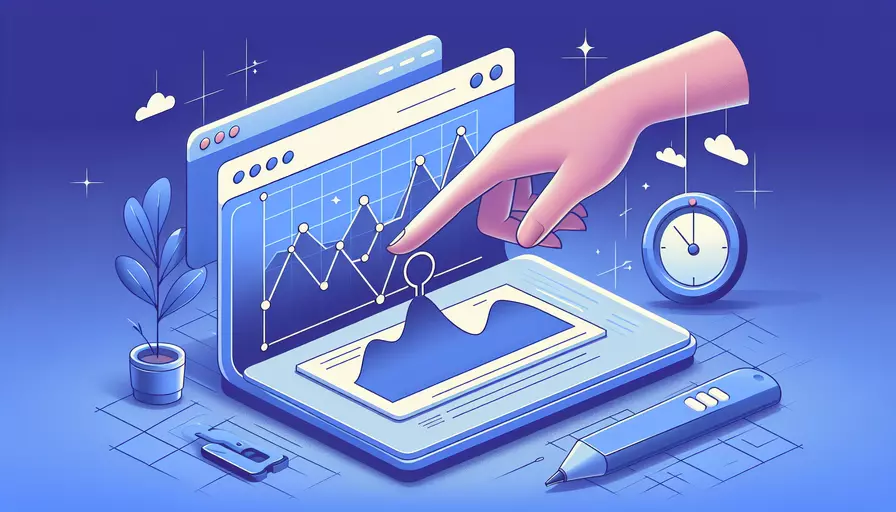
在Vue中,准确获取元素高度的方法主要有1、使用ref属性和2、使用mounted生命周期钩子函数。这些方法能够确保在Vue组件渲染完成后获取到元素的正确高度。
一、使用`ref`属性
在Vue中,通过ref属性可以轻松获取DOM元素的引用。这是获取元素高度的常用方法之一。具体步骤如下:
-
在模板中添加
ref属性:<template><div ref="myElement">内容</div>
</template>
-
在
mounted生命周期钩子函数中获取元素高度:export default {mounted() {
this.getElementHeight();
},
methods: {
getElementHeight() {
const element = this.$refs.myElement;
const height = element.offsetHeight;
console.log(height); // 打印元素高度
}
}
}
通过这种方式,可以确保在元素渲染完成后获取到其准确的高度。
二、使用`mounted`生命周期钩子函数
mounted是Vue组件的一个生命周期钩子,它在组件被挂载到DOM树上后立即调用。利用这个特性,可以确保在组件完全渲染后获取到元素的高度。具体步骤如下:
-
在模板中标记元素:
<template><div id="myElement">内容</div>
</template>
-
在
mounted生命周期钩子函数中获取元素高度:export default {mounted() {
this.getElementHeight();
},
methods: {
getElementHeight() {
this.$nextTick(() => {
const element = document.getElementById('myElement');
const height = element.offsetHeight;
console.log(height); // 打印元素高度
});
}
}
}
通过这种方式,可以确保在DOM更新完成后获取到元素的高度,避免因DOM尚未更新完全而导致获取高度不准确的问题。
三、对比两种方法的优缺点
| 方法 | 优点 | 缺点 |
|---|---|---|
使用ref属性 |
1. 简单易用 2. 直接获取Vue实例中的DOM元素 |
1. 需要在模板中添加ref属性2. 对于复杂组件可能需要多个 ref |
使用mounted生命周期钩子函数 |
1. 不需要修改模板 2. 适用于任何DOM元素 |
1. 需要使用document.getElementById等原生DOM方法2. 代码相对复杂 |
四、实例说明
以下是一个完整的示例,展示了如何在实际项目中使用这两种方法获取元素高度。
-
使用
ref属性的示例:<template><div>
<div ref="myElement">内容</div>
</div>
</template>
<script>
export default {
mounted() {
this.getElementHeight();
},
methods: {
getElementHeight() {
const element = this.$refs.myElement;
const height = element.offsetHeight;
console.log(height); // 打印元素高度
}
}
}
</script>
-
使用
mounted生命周期钩子函数的示例:<template><div>
<div id="myElement">内容</div>
</div>
</template>
<script>
export default {
mounted() {
this.getElementHeight();
},
methods: {
getElementHeight() {
this.$nextTick(() => {
const element = document.getElementById('myElement');
const height = element.offsetHeight;
console.log(height); // 打印元素高度
});
}
}
}
</script>
五、进一步优化和注意事项
在实际开发中,可能会遇到一些特殊情况,例如元素高度随着内容动态变化。因此,以下几点需要注意:
-
动态内容更新:
- 如果元素内容是动态更新的,确保在内容更新后重新获取高度。例如,使用Vue的
watch属性监控数据变化并重新计算高度。
- 如果元素内容是动态更新的,确保在内容更新后重新获取高度。例如,使用Vue的
-
窗口大小变化:
- 如果需要在窗口大小变化时重新获取元素高度,可以监听窗口的
resize事件:window.addEventListener('resize', this.getElementHeight);
- 如果需要在窗口大小变化时重新获取元素高度,可以监听窗口的
-
异步数据加载:
- 如果元素高度依赖于异步加载的数据,确保在数据加载完成后获取高度。例如,使用
axios请求数据并在请求完成后获取高度:axios.get('url').then(response => {this.data = response.data;
this.$nextTick(() => {
this.getElementHeight();
});
});
- 如果元素高度依赖于异步加载的数据,确保在数据加载完成后获取高度。例如,使用
总结
准确获取元素高度在Vue应用中非常重要,尤其是涉及到布局和样式动态调整时。通过使用ref属性和mounted生命周期钩子函数可以确保在元素渲染完成后获取到其正确高度。根据实际需求选择合适的方法,并注意处理动态内容更新、窗口大小变化和异步数据加载等特殊情况,能够提升应用的稳定性和用户体验。
相关问答FAQs:
问题1:Vue如何准确获取元素的高度?
Vue是一个用于构建用户界面的渐进式框架,它提供了一种简单的方法来获取元素的高度。在Vue中,可以使用一些方法来准确获取元素的高度。
首先,可以使用ref属性来在元素上创建一个引用。在模板中,可以使用ref属性给元素命名,然后在Vue实例中通过this.$refs来访问该元素。通过引用可以获得元素的DOM对象。
其次,可以使用offsetHeight属性来获取元素的高度。offsetHeight返回元素的高度,包括元素的垂直内边距、边框和滚动条(如果存在)。可以通过this.$refs来获取元素的引用,然后使用offsetHeight属性来获取元素的高度。
最后,可以使用getBoundingClientRect()方法来获取元素的高度。getBoundingClientRect()返回一个DOMRect对象,包含元素的位置和尺寸信息,其中包括元素的高度。可以通过this.$refs来获取元素的引用,然后使用getBoundingClientRect()方法来获取元素的高度。
总之,在Vue中,可以使用ref属性、offsetHeight属性和getBoundingClientRect()方法来准确获取元素的高度。这些方法可以帮助我们在Vue应用程序中动态计算和操作元素的高度。
问题2:如何在Vue中动态计算元素的高度?
在Vue中,我们可以使用计算属性来动态计算元素的高度。计算属性是根据响应式数据动态计算而来的,当响应式数据发生变化时,计算属性会重新计算。
首先,可以在Vue实例中定义一个计算属性来计算元素的高度。可以使用this.$refs来获取元素的引用,然后在计算属性中使用offsetHeight属性或getBoundingClientRect()方法来获取元素的高度。
其次,可以在模板中使用计算属性来展示元素的高度。可以使用插值表达式或绑定属性来绑定计算属性的值到元素上,从而动态展示元素的高度。
最后,可以通过监听响应式数据的变化来实现动态计算元素的高度。当响应式数据发生变化时,计算属性会自动重新计算,从而更新元素的高度。
总之,在Vue中,可以使用计算属性来动态计算元素的高度。通过定义计算属性、在模板中展示计算属性的值和监听响应式数据的变化,可以实现元素高度的动态计算和展示。
问题3:如何在Vue中监听元素高度的变化?
在Vue中,可以使用一些方法来监听元素高度的变化。这可以帮助我们在元素高度发生变化时执行一些操作。
首先,可以使用watch属性来监听元素高度的变化。可以使用this.$watch方法来监听计算属性的变化,当计算属性的值发生变化时,可以执行一些操作。
其次,可以使用resize事件来监听元素高度的变化。可以使用window.addEventListener方法来监听窗口的resize事件,当窗口大小发生变化时,可以执行一些操作。
最后,可以使用Vue的自定义指令来监听元素高度的变化。可以创建一个自定义指令,然后在指令中监听元素的高度变化,当元素高度发生变化时,可以执行一些操作。
总之,在Vue中,可以使用watch属性、resize事件和自定义指令来监听元素高度的变化。通过监听元素高度的变化,可以在需要时执行一些操作,例如更新视图或执行其他逻辑。
文章标题:vue如何准确获取元素高度,发布者:飞飞,转载请注明出处:https://worktile.com/kb/p/3652818

 微信扫一扫
微信扫一扫  支付宝扫一扫
支付宝扫一扫 